| 8.40. Mapear com degradê | ||
|---|---|---|

|
8. O menu “Cores” |  |
Figura 16.225. Exemplo de Mapear com degradê
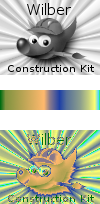
Exemplo de Mapear com degradê. Acima: Imagem Original. Meio: o degradê. Abaixo: resultado da aplicação do degradê na imagem original com o filtro Mapear com degradê.
Este filtro usa o degradê atual, que está sendo utilizado, como é mostrado na caixa de ferramentas que exibe os Degradês, Pincéis e Texturas (se sua visualização for ativada nas Preferências), para recolorir a camada ativa ou a seleção da imagem na qual o filtro é aplicado. Para usa-lo, primeiro escolha um degradê do diálogo de Degradês. Depois selecione a parte da imagem que você vai querer alterar, e ative o filtro. O filtro funciona automaticamente, sem abrir caixa de diálogo ou algum valor de entrada. Ele usa a intensidade cromática (0-255), mapeando o pixel mais escuro para a cor mais aesquerda do degradê, e o pixel mais luminoso para a cor mais a direita do degradê. Valores intermediários são ajustados pela cor intermediária correspondente.